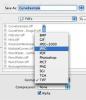Credit imagine: Thinkstock Images/Comstock/Getty Images
Fișierele ZIP sunt containere în stil arhivă, în care numeroase fișiere diferite sunt comprimate și stocate, uneori în mai multe părți. Pentru a vizualiza fișierele de date reale conținute într-un fișier ZIP, fișierul ZIP trebuie dezarhivat, astfel încât fișierele individuale să poată fi deschise. WinZip este un program gratuit care va extrage toate fișierele individuale dintr-un fișier ZIP format din mai multe părți și vă va permite să le salvați într-un folder de pe computer unde pot fi vizualizate.
Pasul 1
Salvați atașamentul de e-mail al fișierului ZIP sau fișierul ZIP care a fost descărcat online pe hard disk. Selectați o locație în care fișierul va fi ușor de găsit, cum ar fi desktopul.
Videoclipul zilei
Pasul 2
Descărcați și instalați WinZip pe computer. Puteți găsi un link către program mai jos în „Resurse”. WinZip poate deschide orice fișier arhivat, inclusiv fișiere cu mai multe părți. Pentru a instala WinZip, faceți dublu clic pe pictograma de configurare a programului și urmați instrucțiunile de pe ecran.
Pasul 3
Accesați meniul „Start” de pe computer, faceți clic pe „Toate programele” și derulați la folderul „WinZip”. Faceți clic pe numele folderului „WinZip” și apoi faceți clic pe aplicația „WinZip” pentru a deschide programul.
Pasul 4
Faceți clic pe butonul „Deschidere” din bara de instrumente WinZip și navigați la fișierul ZIP de pe hard disk în fereastra care apare.
Pasul 5
Faceți dublu clic pe numele fișierului pentru a importa fișierul ZIP în WinZip. Dosarul ZIP va apărea în panoul din stânga „Foldere”, iar folderele individuale incluse în folderul ZIP vor apărea în panoul WinZip din dreapta.
Pasul 6
Selectați folderul din panoul din dreapta din care doriți să extrageți fișierele și apăsați butonul „Extract” din bara de instrumente WinZip. Când apare fereastra „Extract”, alegeți un folder de pe hard disk în care doriți ca fișierele extrase să fie salvate și faceți clic pe „Extract”.
Pasul 7
Extrageți toate fișierele dintr-un fișier ZIP cu mai multe părți la un moment dat, alegând opțiunea „Arhivă întreagă” din partea de jos a ecranului „Extragere” înainte de a face clic pe butonul „Extragere”. Fiecare fișier individual inclus în fișierul ZIP va fi salvat în folderul pe care l-ați selectat pe hard disk.